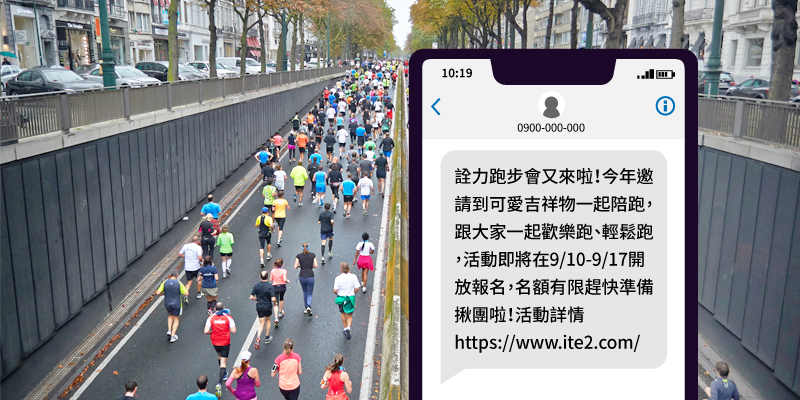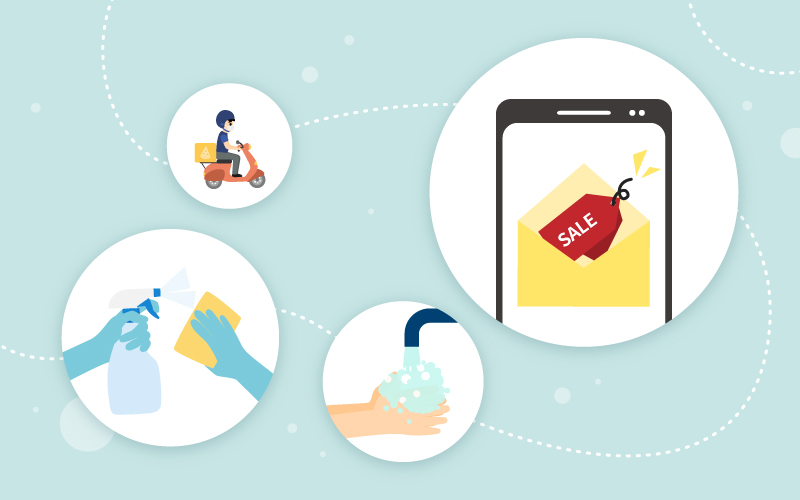Posted in其他解決方案
如何保護我們的密碼安全
最近幾年除了公務機關,以及金融單位致力於改善加強資訊安全以外。因應個資保護法的關係,連帶著各企業公司行號、學校機關、公益團體,也開始著重於保護客戶、消費者的隱私而開始加強資訊安全的相關措施並且落實執行。
然而,過去幾年常見的資訊安全措施中,常常採用的複雜密碼原則,時至今日再回頭檢視。也開始有很多專家學者提出有必要的再提升一些觀念及做法。今天我們就來介紹一些” 提升密碼安全 “的做法:
Posted in技術探討
如何在 Hyper-V 上安裝 Ubuntu 20.04並設定Enhanced Session Mode
最近的工作有項任務是將行動網站專案部署至 Linux 作業系統上。雖說 .NET Core 主打跨平台程式開發,但過去公司這項專案的開發環境和部署環境仍以 Windows 為主。為了測試專案是否能順利在 Linux 環境下執行,在安裝至NAS之前,先在自己本機架設虛擬環境,並將行動網站發佈上去執行。
以往在本機架設虛擬環境時大多首選是安裝 VMWare、VirtualBox 等產品,而微軟從 Windows 10 開始,於 64 位元的專業版、企業版和教育版提供了 Hyper-V,提供另一項選擇。Hyper-V 中建構的虛擬機器可匯出儲存,匯出的虛擬機之後可匯入其他 Hyper-V,包括 Azure 環境底下的 Hyper-V。